Aqua Map Marine
Aqua Map Marine ist eine iOS/Android-App. Um externe NMEA- und AIS-Daten zu empfangen, müssen Sie die Master-Funktionen erwerben.
Sobald Sie Ihr Tablet oder Smartphone mit dem WLAN des NMEA-zu-WLAN-Servers oder des AIS-Transponders/Empfängers verbunden haben, öffnen Sie die App. Aqua Map kann alle NMEA 0183-Daten wie GPS-, AIS- und Instrumentendaten empfangen. Sie ist außerdem Signal K-kompatibel und kann somit Signal K-Daten von unserem iKommunicate empfangen.
1 – Eine NMEA-Verbindung einrichten
Gehen Sie zu “Settings” (Einstellungen).

Schalten Sie die Schaltflächen neben AIS und NMEA um.
Stellen Sie sicher, dass Ihr Aqua Map Master-Abonnement aktiv ist und klicken Sie dann auf den Pfeil neben WLAN-Verbindungen.
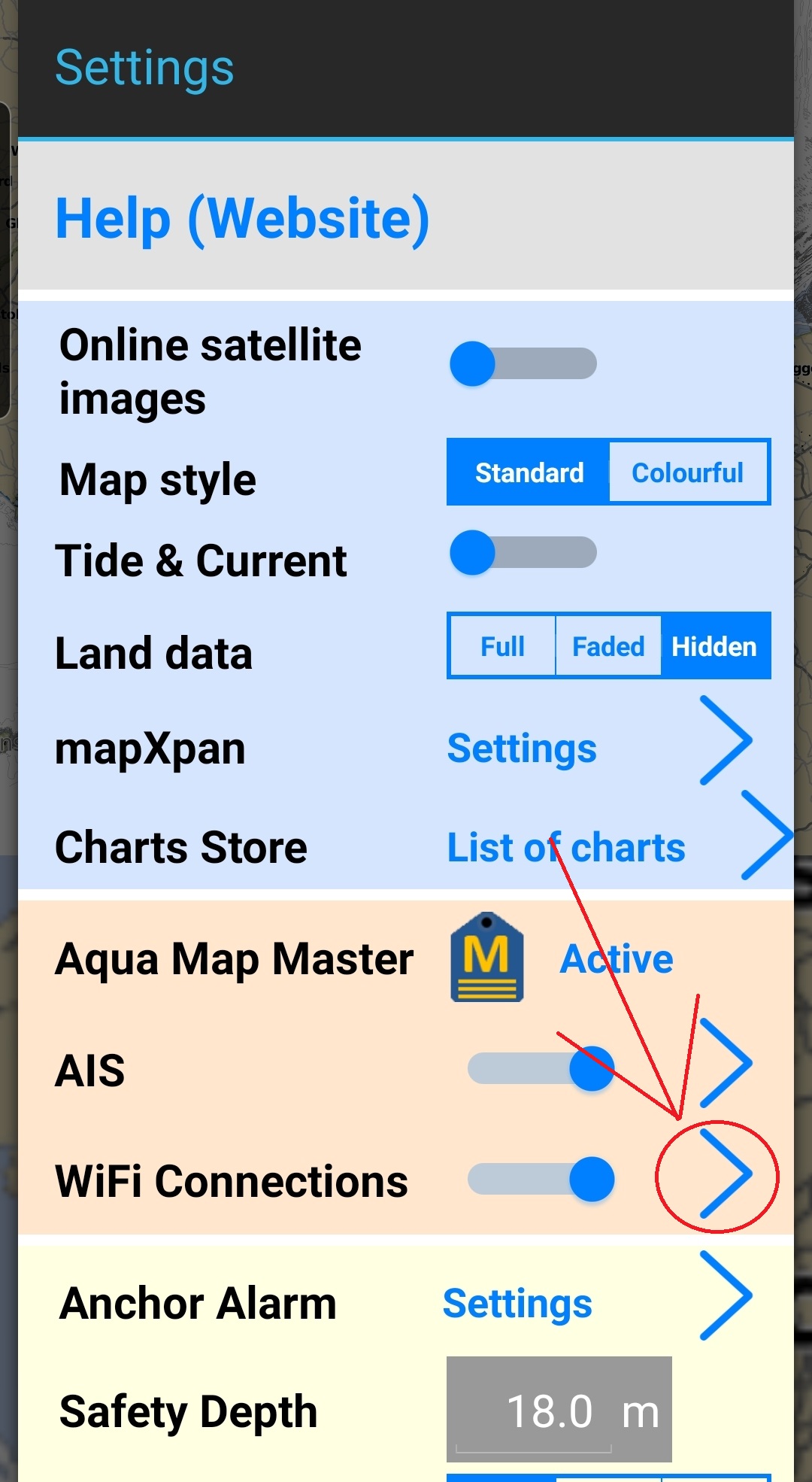
Klicken Sie auf ‘+’ neben der Liste der Verbindungen.
Auf der nächsten Seite können Sie dann die Parameter eingeben, um eine NMEA-Verbindung einzurichten. Die Parameter unserer Produkte sind jedoch bereits von der App gespeichert worden. Klicken Sie also einfach auf die Schaltfläche “Select Device” (Gerät auswählen) und wählen Sie Digital Yacht.
Andernfalls hätten Sie den Verbindungsnamen, das Protokoll TCP oder UDP, die IP-Adresse hinzufügen müssen: 192.168.1.1 und den Port n° 2000.
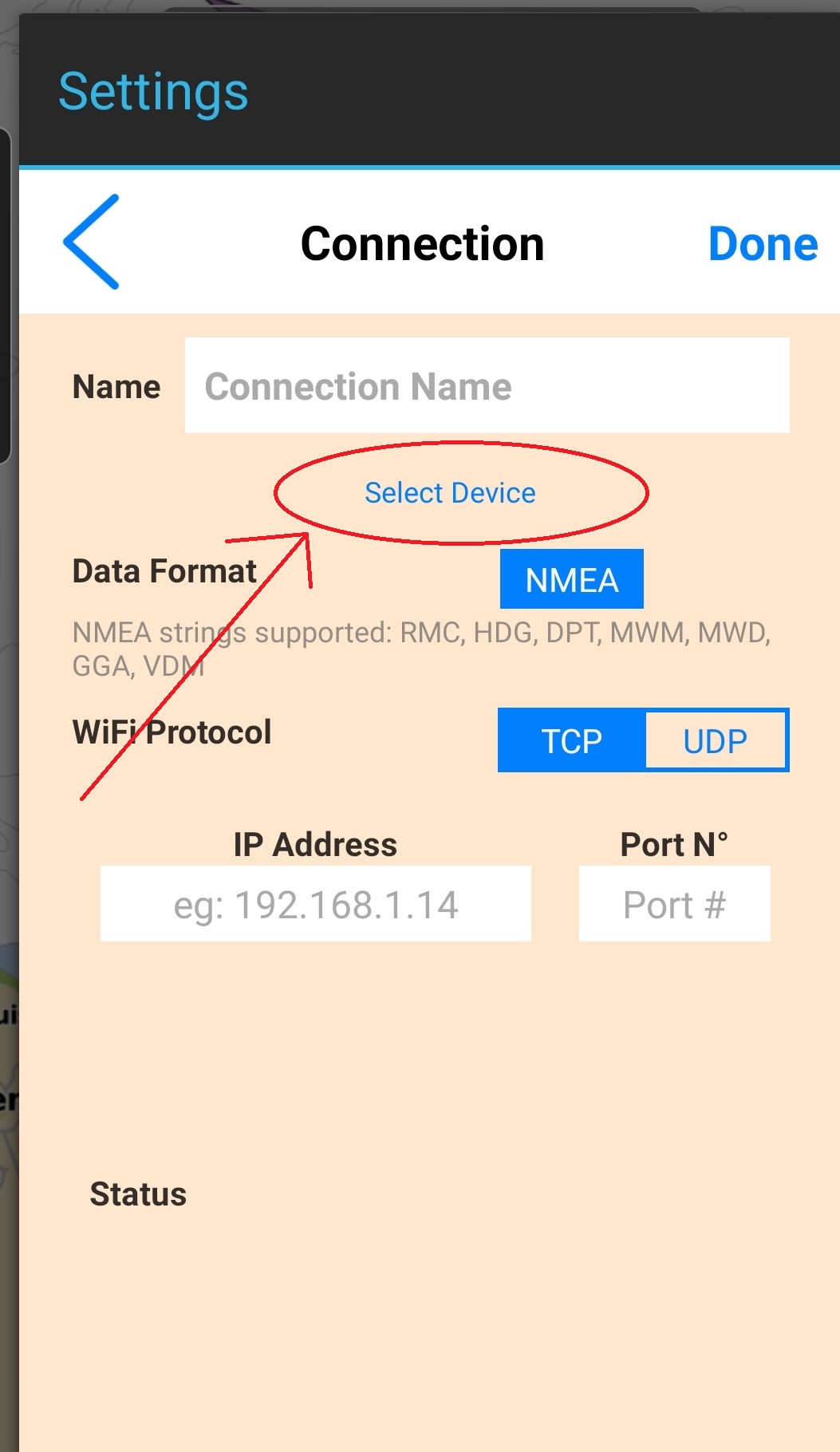
Wählen Sie Digital Yacht und bestätigen Sie, indem Sie auf “Done” klicken.
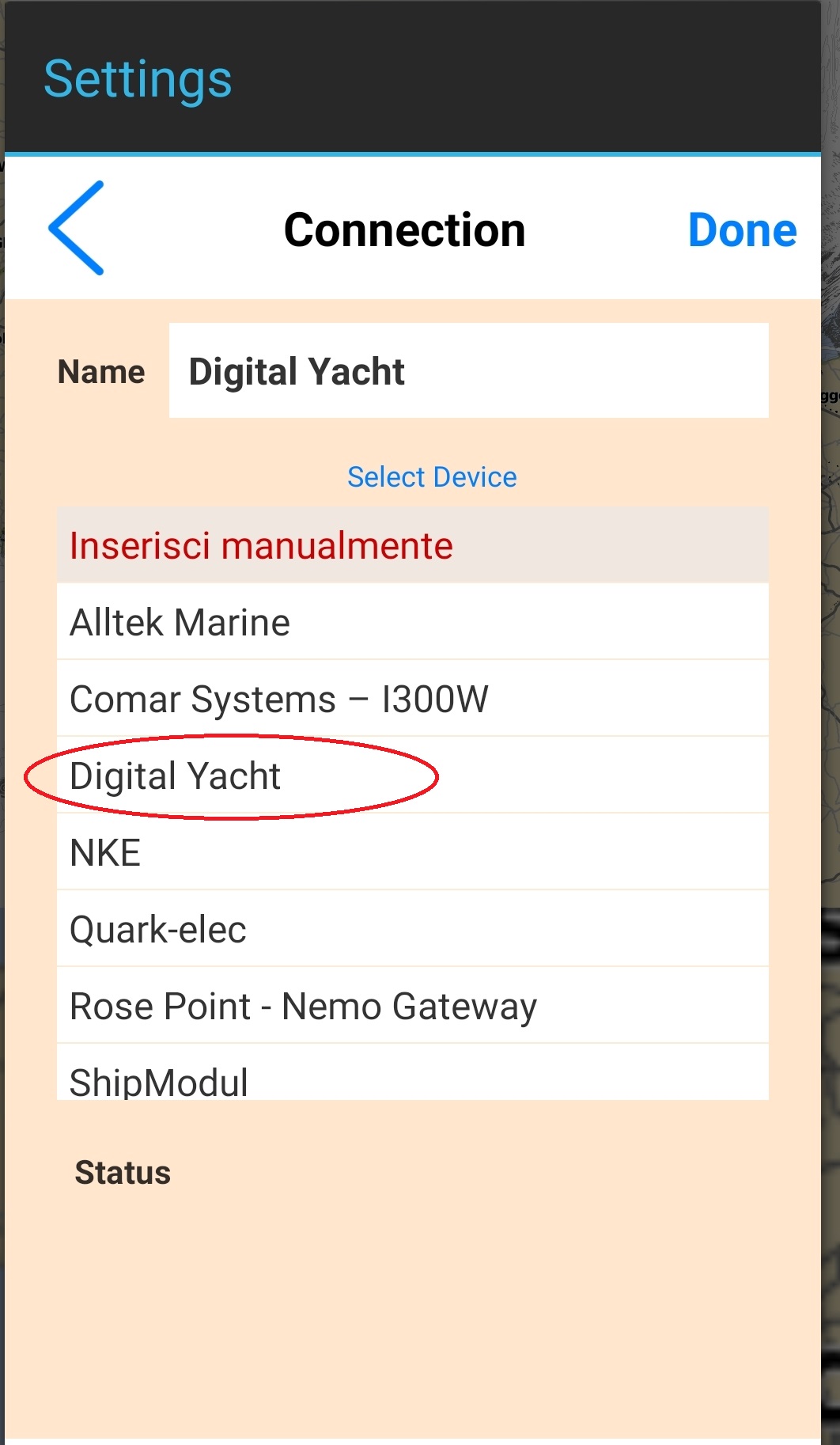
Ihre Parameter werden nun gespeichert und wenn Sie auf “Edit” (Bearbeiten) klicken, können Sie wählen, ob die App lieber ein UDP-Protokoll verwenden soll. Wenn Sie UDP gegenüber TCP wählen, können Sie bis zu 7 Geräte über das WLAN verbinden. Dahingegen kann mit dem TCP-Protokoll nur eine Verbindung hergestellt werden, aber TCP ist trotzdem zuverlässiger.
Neben Status können Sie sehen, ob die App Daten empfängt oder nicht. Wenn der Status Verbunden ist und die Verbindung hergestellt wurde, wird eine Liste der verfügbaren Sensoren angezeigt. Dann können Sie festlegen, welche Sie mit Ihrer Aqua Map verwenden möchten.
Gehen Sie zurück zum Hauptmenü, indem Sie auf den Pfeil in der oberen linken Ecke klicken.
Ihre NMEA-Verbindung ist nun eingerichtet.
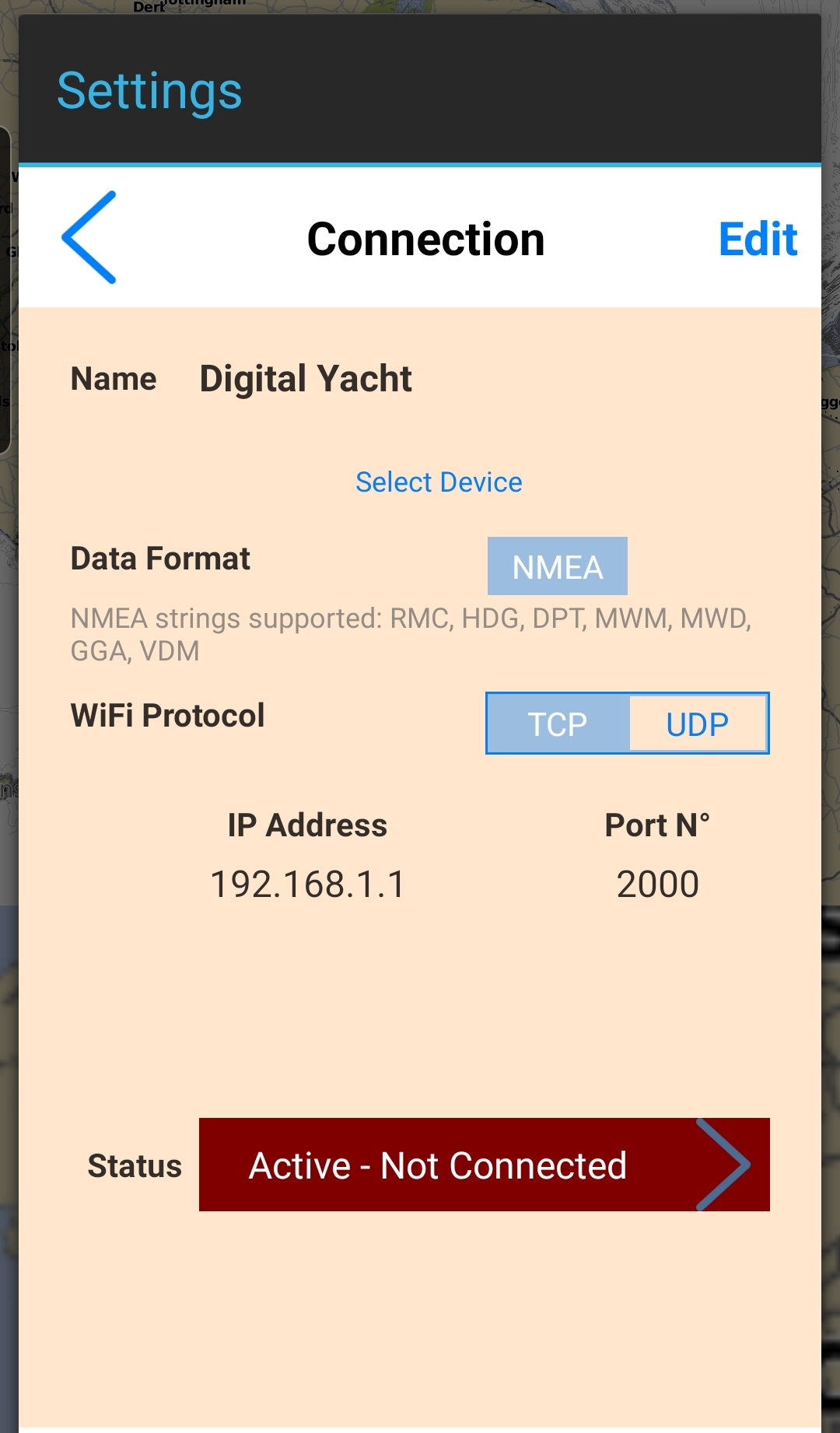
2 – Konfiguration der AIS-Parameter
Nachdem Sie die NMEA-Verbindung konfiguriert haben, können Sie nun alle AIS-Parameter konfigurieren.
Gehen Sie zum Hauptmenü und klicken Sie auf den Pfeil neben AIS.
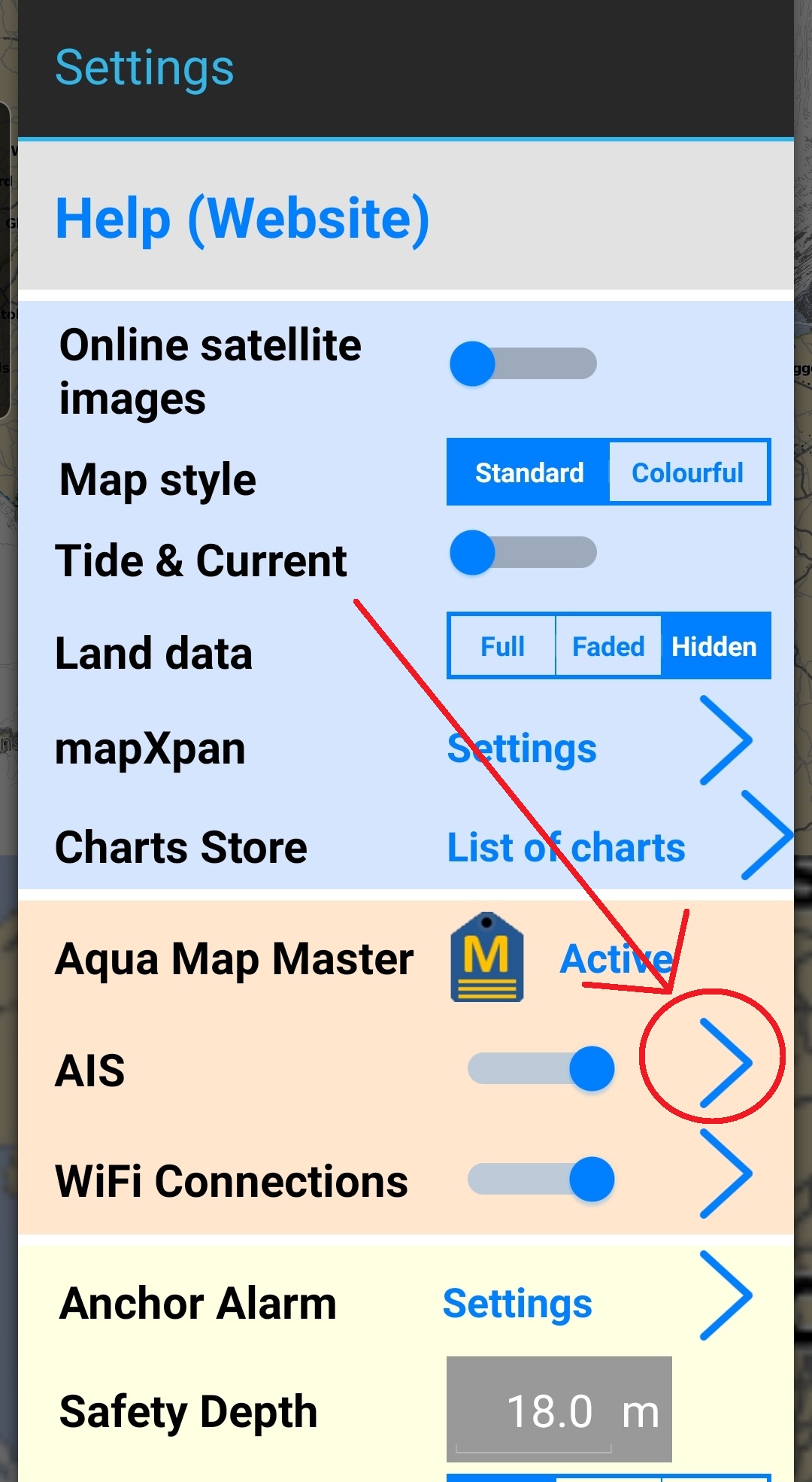
Schalten Sie auf dieser Seite die Schaltflächen neben “Collect AIS Data” (AIS-Daten sammeln) und “Display on Map” (Auf der Karte anzeigen) um und wählen Sie “Display Moored/Lost boats” (Verankerte/verlorene Boote anzeigen). Sie können auch wählen, ob nur AIS-Ziele der Klasse A (kommerziell) oder der Klasse B (Freizeit) angezeigt werden sollen.
Unter “Collect AIS data” (AIS-Daten sammeln) können Sie eine Liste von AIS-Zielen anzeigen und die AIS-Ziele nach CPA, Entfernung und Name sortieren.
Schalten Sie dann die Schaltfläche neben “Collision Avoidance” (Kollisionsvermeidung) um und Sie können nun CPA- und TCPA-Alarme konfigurieren. Ihr Tablet oder Smartphone kann einen sehr lauten akustischen Alarm auslösen.
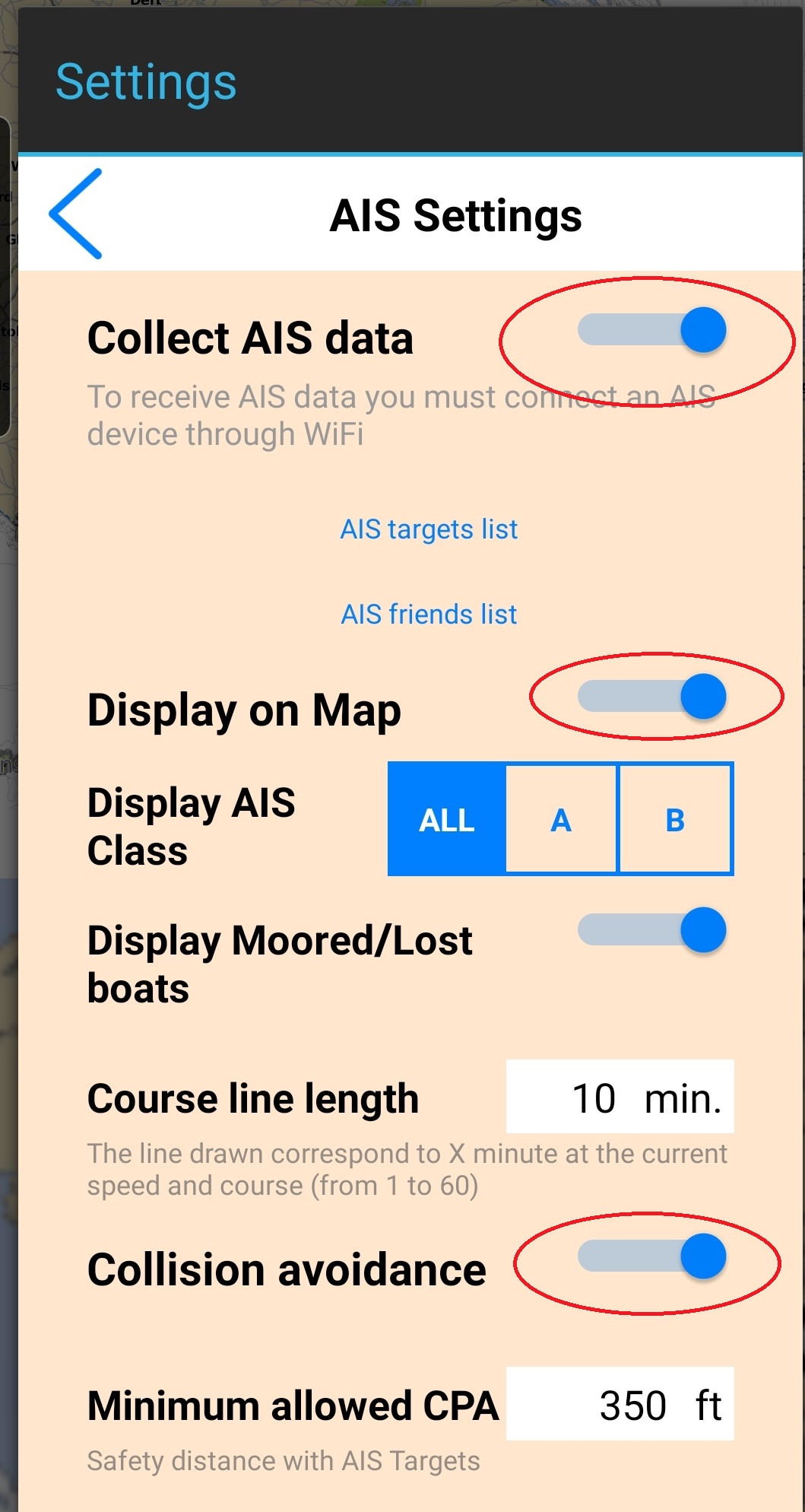
Gehen Sie nun zurück zur Hauptkarte, um AIS-Ziele zu sehen.
Auf der linken Seite der Karte sehen Sie nun ein AIS-Feld, das in Echtzeit die Entfernung und die Zeit bis zur Kollision mit dem nächsten AIS-Boot-Ziel anzeigt. Dieses Feld blinkt rot, wenn eine Kollision unmittelbar bevorsteht, entsprechend der Einstellung, die Sie auf der AIS-Einstellungsseite festgelegt haben.
Wenn Sie auf das Feld klicken, erhalten Sie eine Liste der AIS-Ziele (eine Liste, die Sie nach CPA, Entfernung oder nach Namen sortieren können).
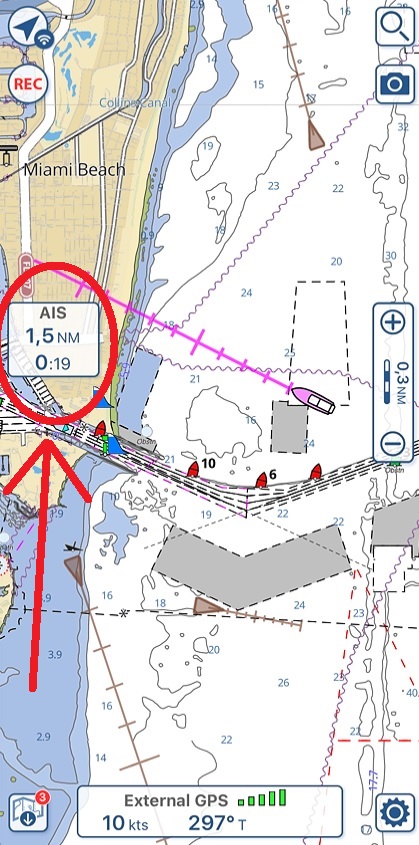
Tippen Sie auf ein Ziel auf der Karte oder auf das “i”-Symbol in der AIS-Zielliste.
Es wird eine Seite angezeigt. Wenn Sie auf dieser auf das rote Dreieckssymbol unten klicken, wird dieses Boot zu Ihrem Hauptziel und wird auf der Karte in Rot angezeigt.
Sie können dieses Boot auch als Ihren Freund festlegen, der dann auf der Karte grün angezeigt wird.
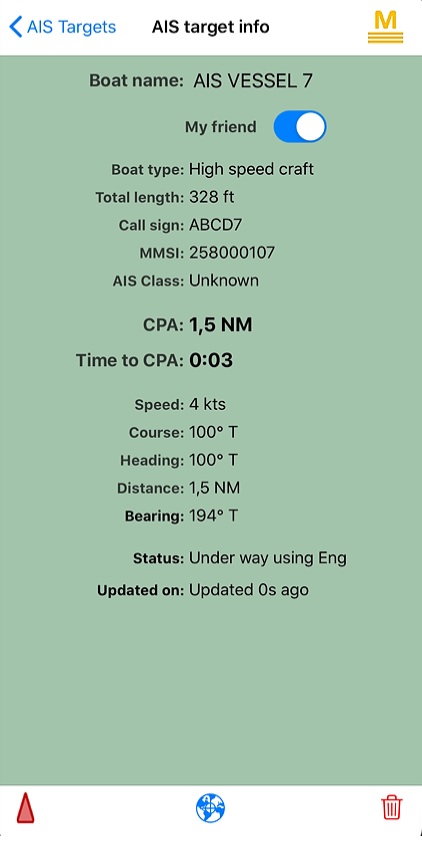
Gehen Sie zurück zur Karte. Sie können nun erkennen, dass Ihre Ziele in rot, grün oder braun angezeigt werden, wenn Sie ein Ziel als Hauptziel oder Freund ausgewählt haben.
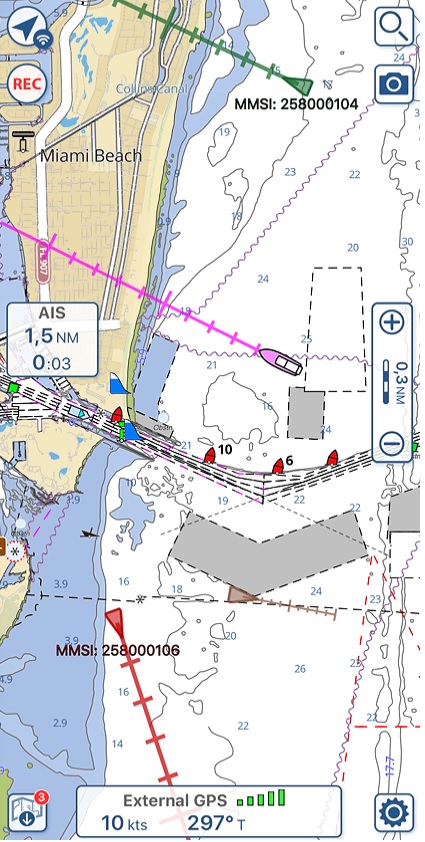
 Germany
Germany United Kingdom
United Kingdom United States
United States France
France Australia
Australia Spain
Spain Europe
Europe


